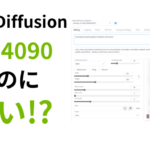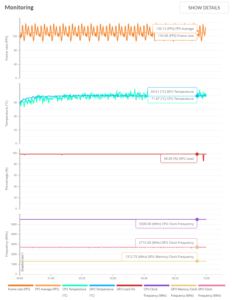raytrek 4CZZレビュー。i9-13900KF&RTX 4090搭載のハイエンドマシン
2024/09/26
 i9-13900KFとGeForce RTX 4090を搭載したハイスペックPC、raytrek 4CZZをレビューします。
i9-13900KFとGeForce RTX 4090を搭載したハイスペックPC、raytrek 4CZZをレビューします。
raytrek 4CはゲーミングPCのGALLERIAを製造するサードウェーブのPCブランドのひとつで、クリエイター向けのラインナップの上位モデルとなっています。
もちろん、ゲーミング用途にも利用できます。ケースの特徴などを踏まえつつ性能を見ていきましょう。
※raytrec 4Cシリーズはビジネスユースマシンに転換されましたが個人でも購入できます。RTX 4090搭載の後継機種はこちら。
Contents
raytrek 4CZZのスペック
| パーツ等 | 標準構成 |
| OS | Windows 11 Home 64ビット (ディスク付属) |
| CPU | インテル Core i9-13900KF (3.00GHz-5.80GHz/24コア/32スレッド) |
| CPUファン | 240mm 水冷CPUクーラー |
| CPUグリス | ノーマルグリス 熱伝導率: 0.8W/m・K程度 |
| グラフィック | NVIDIA GeForce RTX 4090 24GB GDDR6X (HDMI x1,DisplayPort x3) |
| 電源 | 1200W 電源 (80PLUS PLATINUM) |
| メモリ | 32GB (16GBx2) (DDR5-4800) |
| SSD | 1TB SSD (NVMe Gen4) |
| ハードディスク/SSD | なし |
| 光学ドライブ | なし |
| サウンド | マザーボード 標準 オンボードHDサウンド |
| ケース | raytrek専用 4Cケース (ATX) |
| リアケースファン | 12cm 高性能ファン |
| LAN | 2.5Gb 対応LANポート×1(オンボード) |
| マザーボード | インテル Z790 チップセット ATXマザーボード 拡張スロット:PCIe 5.0 x16 ×1 /PCIe 4.0 x16 ×3/ PCIe 3.0 x1 ×1 メモリ:DDR5対応メモリスロット ×4(最大128GB) ストレージ:SATA 6GB ×4 / M.2 slot ×3 (PCIe 4.0 x4 ×2 、PCIe 4.0 x4 & SATA modes ×1) |
| 入出力ポート | 前面:USB3.0 x2 背面:USB 2.0 ×4 、USB 3.2 Gen1 ×2 、USB 3.2 Gen2 Type-A ×1 、 USB 3.2 Gen2x2 Type-C ×1 映像出力:HDMI ×1 、DisplayPort ×1 ※グラフィックボードを搭載しているモデルは、こちらの端子は使用しません。 前面サウンド端子:音声入出力端子(3.5mm(CTIA)ジャック) |
| キーボード | なし |
| マウス | なし |
| サイズ | 216(幅)×486(奥行き)×493(高さ) mm |
| 重量 | 約17kg |
| 持込修理保証 | 保証期間1年 |
| 価格 | 599,980円(税込) |
執筆時点の情報となるため、最新情報は製品ページでご確認ください。
13900Kと13900KFの違いについて
レビューではサードウェーブさんからお借りした「i9-13900K」搭載のサンプル機を用いています。
執筆現在のraytrek 4CZZに搭載されているのは「i9-13900KF」で、i9-13900Kから内蔵GPUを除いたモデルとなる点が異なります。
CPUテストからも13900Kと13900KFの間に有意な性能差は感じないため、レビュー機と実機で大きなスペック差はないと予想していますが、あくまで参考値ということでご覧ください。
Cinebench r23マルチスレッドテスト (当サイト調べ)
| i9-13900K |
38504
|
|---|---|
| i9-13900KF |
38390
|
| i9-12900K |
27578
|
| i7-12700K |
22817
|
raytrek 4CZZの外観

「raytrek専用 4Cケース」は、2022年に新しく登場したraytrek 4Cシリーズのためのプレミアムなミドルタワーケースです。

正面の5インチベイの下は、ヘアライン加工の金属プレートがあしらわれています。フロントサイドのエアインテークの形状と相まって、まるでスポーツカーのデザインような印象を受けます。
ホコリの侵入を防ぐフィルター類が充実
内部へのホコリの侵入を防ぐフィルター類は、PCの隠れた品質の一つです。raytrek 4Cでは旧raytrekシリーズよりも更に使い勝手が向上しています。
ケーストップ部

まずはケーストップから。このように、水冷のラジエターなどをネジ止めできる設計になっています。raytrek 4CZZでは240mmの簡易水冷ラジエターが搭載されていました。

そして、その上にペタっとマグネット吸着するホコリよけのフィルターを載せられるようになっています。素手で簡単にメンテできていいですね。
フロントファン部

サイドのエアインテークの内部には2基のファンがあるのですが、その前にも黒いフィルターがマグネットでついています。
ここはファンがあるため日常仕様で結構汚れる部分なのですが、汚れている状態を見せないようにインテーク内にフィルターがあるのは気が利いています。

手を入れてフロント側にちょっと引っ張って

そのまま両サイドどちらかに引き出せば外せます。装着も逆の手順で簡単です。

サイドパネル部

ケース正面から左サイドのパネルは開口しているため、そちらにもマグネットフィルターが設置されています。

こちらも素手で簡単に取れるのでメンテ時はとても便利。

外したフィルターの目はこのような感じです。表から見るとスリットしか見えないようになっていて、デザイン性が高いものになっています。
ケース底面部

ケースの底面後方には電源が設置されるため、電源ファンが外気を吸うためのスリットがあります。そこにもフィルターが設置されています。

こちらも引き抜くだけで手軽に掃除できます。本体を倒さなくても後ろ側から素手で着脱できます。
どこに置いても押しやすいコンソール部

電源スイッチ等のコンソール部は斜めにレイアウトされており、デスクの上下の設置位置を問わずアクセスしやすい設計です。
前面端子の構成は以下のとおりです。
- USB 3.0 Type-A x2
- 音声入出力端子(3.5mm(CTIA)ジャック)
音声入出力はヘッドフォンとマイクが一緒になった4極端子(CTIA規格)に対応しています。

電源は押し込みボタンではなく、指で「引き下げる」スライドタイプになっていて遊び心があります。
スイッチオン状態で光るLEDは「判別できる程度にかすかに光る」という感じで主張は控えめ。暗めの部屋でも作業の邪魔にならないと思います。
背面端子

背面の端子は搭載されるマザーボードおよびグラフィックボードに依存します。
マザーボード端子類
raytrek 4CZZではインテル Z790 チップセットのATXマザーボードが搭載されます。
貸出機ではASUS PRIME Z790-Pが搭載されていました。

標準構成での背面端子は以下のとおりです。
- USB 2.0 ×4
- USB 3.2 Gen1 ×2
- USB 3.2 Gen2 Type-A ×1
- USB 3.2 Gen2x2 Type-C ×1
- 2.5Gb 対応LANポート×1
- マザーボード 標準 オンボードHDサウンド
「使用不可シール」でHDMI/DisplayPortが隠されています。これらのポートはCPU内蔵のGPU機能を使ってモニタに出力する際に利用するのですが、ゲーミングPCではグラフィックボードから出力するため利用しないように「使用不可」となっています。また、Intelの場合、i9-13900KFなどの「F」つきCPUの場合は、CPUからの出力機能自体がオミットされています。
グラフィックボード端子類
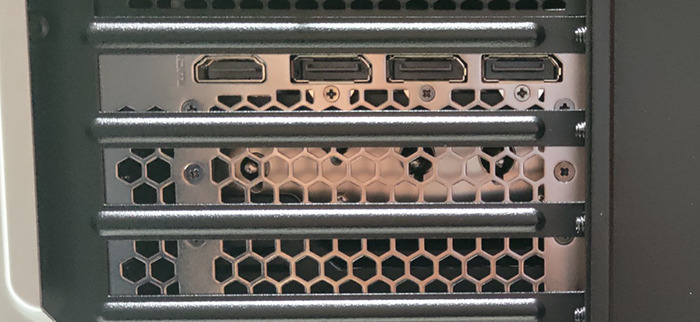
グラフィックボードのポートの標準構成は以下のとおりです。
- DisplayPort x3
- HDMI x1
内部構造・パーツチェック
raytrek 4CZZの内部をチェックしていきます。
CPUクーラー

レビュー執筆時は高性能な簡易水冷ユニットである、Asetek製の水冷ヘッドを採用した240mm簡易水冷ユニットを搭載していました。Asetekは簡易水冷では有名な企業で、Corsair製品のOEMなどを製造することでも知られています。

CPU部分で温められた冷却液は、ケーストップに設置された240mmラジエターに送られ、2基の120mmファンによって冷却されます。

5インチベイ部分まで使えば余裕で360mm水冷も入りそうです。
グラフィックボード

グラフィックボードはGeForce RTX 4090 24GBが搭載されます。
貸出機ではPalit製の「GeForce RTX 4090 GameRock OmniBlack」(3.5スロット)が搭載されていました。GameRockはPalit製の中でも冷却性能にこだわっている上位シリーズで、私もRTX 3070 Tiで愛用しています。

RTX 40シリーズは電源に12VHPWRコネクタを採用しています。raytrek 4CZZでは変換ケーブルを使って3本のPCIe電源ケーブルと接続されていました。電源カバー部からケーブルが無理なく伸びるレイアウトです。
金属ステーでグラフィックボードをガッチリ固定

3.5スロットも利用するグラフィックボードですので重量があります。輸送中などに外れたりする事故がないように、金属ステーで強固に固定されています。
グラフィックボードの重さでマザーボードなどに負荷がかからないというメリットもあります。
グラフィックボードを挟み込む部分はクッションが挟んであるので、グラフィックボードを傷つける心配はありません。

「GeForce RTX 4090 GameRock OmniBlack」のカード長は329.4mmで、それに合わせた位置にステーが固定されていました。
フロントケースファンまでのスペースを見ると、およそ400mmほどまでの長さのグラフィックボードが搭載できそうです。
M.2 NVMe SSD

PCIe 4.0に対応したM.2 NVMe SSDが搭載されます。
貸出機に搭載されていたM.2 NVMe SSDはPhison製で、1TBとなっています。
M.2 NVMe SSDのベンチマーク結果
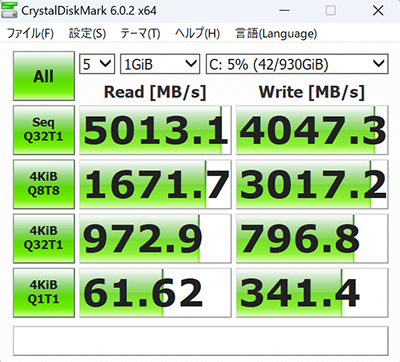
2.5インチ SSD & 3.5インチ HDD
2.5インチベイ、3.5インチベイは背面側にあります。

raytrek 4CZZにはHDDは標準搭載されませんが、トレイ状の3.5インチシャドウベイが2つあるので、オプションでHDDを追加注文することができます。

取り出した3.5インチトレイ。

2.5インチマウントが2つあるので、2.5インチSATA SSDも増設できます。
メモリ

メモリはDDR5-4800(PC5-38400)の32GB(16GBx2)が搭載されます。レビュー時はSamsung製でした。ケース天面までの余裕があるので、簡易水冷ラジエターを搭載している場合でもラッチ部分が干渉しないのは良いですね。
電源

電源は80PLUS PLATINUMの1200Wが搭載されます。電源容量はスペックに対して十分でしょう。貸出機ではSilverstoneのHELA 1200R Platinumが搭載されていました。
電源ケーブルは着脱可能なフルプラグインタイプになっていますが、SATA電源ケーブルなど、接続に使用していないものも前方にまとめられていました。ユーザーによるHDD/SDDなどの拡張もSATAケーブルを買えば対応できそうです。
ゲーミングPCとして非常に高い性能
搭載されるGeForce RTX 4090は、ハイエンドクラスのグラフィックボードです。
| RTX 4090 |
|
|---|---|
| RTX 4080 |
|
| RTX 4070 Ti |
|
| RTX 3090 Ti |
|
| RTX 3090 |
|
| RTX 3080 Ti |
|
| RTX 3080 |
|
| RTX 3070 Ti |
|
| RTX 3070 |
|
| RTX 3060 Ti |
|
| PS5 |
|
| GTX 1660 SUPER |
|
| PS4 Pro |
|
| PS4 |
|
グラフィックの演算能力を示すFLOPSで言えば、PS5よりも8倍近く性能が上ということになります。まさに王者です。
ゲームで重要な「秒間フレームレート(fps)」とは
この後は実際にゲームがどのくらいなめらかに動くのか、ゲームごとの平均フレームレート(fps)をテストしていきます。
1秒間に何コマ表示するかを「秒間フレームレート」と呼びます。単位は「fps」です。fpsが高いほど動きがなめらかに見え、内部処理速度も上がり、操作から画面表示までのラグが少ないです。
上の動画は60fpsと30fpsの違いを示しています。30fpsの方がカクカク動いていて、ロゴの形がわかりづらく感じると思います。
アクションゲームでは最低でも30fpsないと操作が難しく、60fpsあればまあまあで、FPSなどをプレイする場合は100fps以上あることが理想です。
一般的なモニタは60fpsまでを表示できますが、ゲーミング用では144fps、240fpsなどまで表示できるものがあり、この60fpsよりも更に滑らかです。
ゲームの平均フレームレート(fps)
raytrek 4CZZでの各ゲームの平均フレームレートを以下に示します。
アクションゲーム
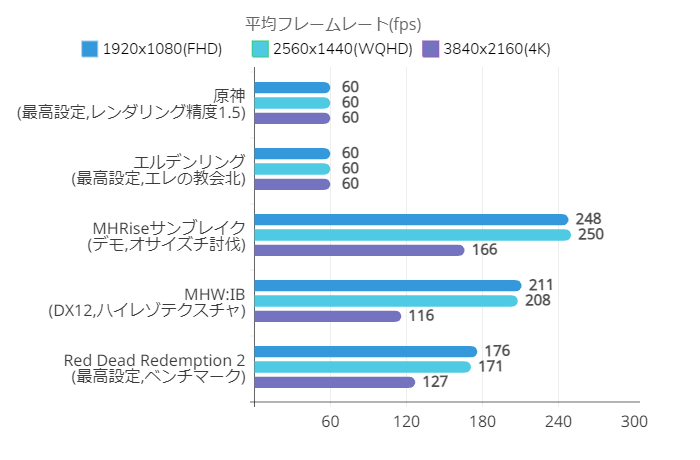
アクションゲームは人気の原神、エルデンリング、モンスターハンターライズ:サンブレイク、モンスターハンターワールド:アイスボーン、Red Dead Redemption 2をチェック。
原神4Kにはオーバースペックですね。最高画質で4K60fpsで問題なく遊べます。
エルデンリングは60fps上限設定の重めのタイトルとなっていますが、4K最高設定でも平均60fpsで遊べました。
モンスターハンターライズ:サンブレイクはイメージクオリティ150%や高解像度テクスチャ、DOFなど可能な限り重くする最高画質設定でテスト。2560x1440までは200fpsオーバーで遊べ、4KではRTX 4090を100%使い切り、平均166fpsでした。
重めのモンスターハンターワールド:アイスボーンやRed Dead Redemption 2では、FSRやDLSSを使わないネイティブ4Kでも100fpsを超える、非常に快適な動作を実現します。
レイトレーシング利用ゲーム
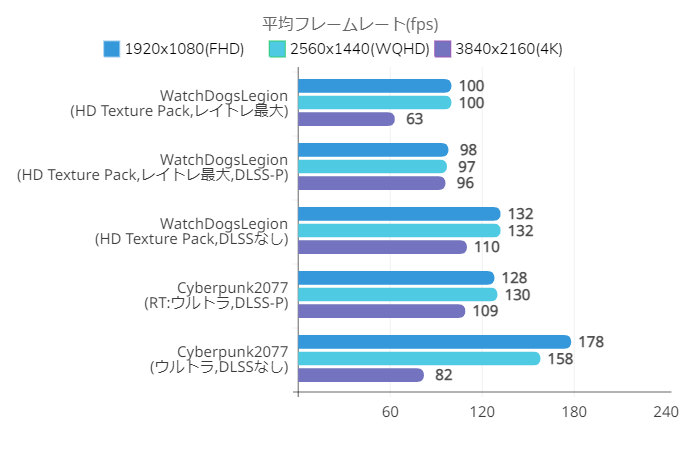 光の反射や影の生成がリアルで重いゲーム「Watch Dogs Legion」と「Cyberpunk 2077」で、レイトレーシングとDLSS2の傾向を見てみましょう。
光の反射や影の生成がリアルで重いゲーム「Watch Dogs Legion」と「Cyberpunk 2077」で、レイトレーシングとDLSS2の傾向を見てみましょう。
Watch Dogs Legionにおいては更に画質を上げるHD Texture PackのDLCを利用しました。最大設定をベースにレイトレーシング設定もを最大に変更し、DLSSを使わない場合だと、2560x1440までは平均100fps、4Kでも平均63fpsを発揮しています。RTX 4090なら重いレイトレタイトルでの4Kで、DLSSを使わない選択もギリギリできることがわかります。DLSSを入れると、Watch Dogs Legionでは1920x1080から4Kまでほぼ変わらない結果に。
Cyberpunk 2077も同じような傾向です。4KではDLSS2を使ってもWatch Dogs Legionより落ち込みが大きいですが、今後実装予定のDLSS3はフレーム生成に対応するため更に改善するでしょう。そちらを使うことで更にパフォーマンスが伸びると思われます。
FPS
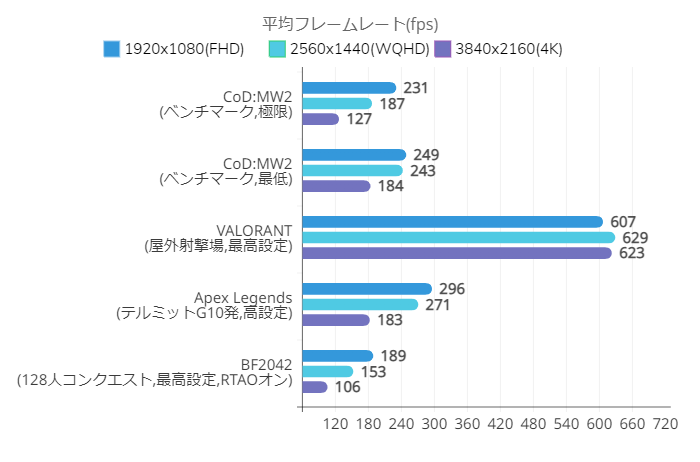
続いてはFPS(ファースト・パーソン・シューター)の主要タイトルをチェック。画質とフレームレートを両立したい人には理想的な結果が得られています。
Call of Duty: Modern Warfare IIでは最高画質の「極限」設定でもFHDなら平均231fpsと余裕の仕上がり。画質重視で240Hzモニタを活かせますし、4Kでも極限設定のまま120Hzで遊べるので、ストーリーなどを高画質で楽しめるでしょう。
軽量なVALORANTは最高画質でも4Kまで600fps以上。144Hzモニタはもちろん、240Hzモニタや360Hzモニタも活かせるスペックだと思います。
Apex Legendsは意外と重いタイトルです。高画質設定(デフォルト)でも低負荷な場所だとFHDでゲーム上限の300fps付近を維持しています。更に限界域に追い込むため、当サイトではテルミットグレネードを投げまくる描画負荷高めのテストを行っています。高負荷時でもFHDでは平均296fpsも出ます。きれいな画質で240Hzモニタが活用できるレベルです。
Battlefield 2042はレイトレーシングアンビエントオクルージョンなどをオンにしての真の最高画質設定をテスト。1920x1080で平均189fps、4Kでも平均106fpsを叩き出し、非常に美しいビジュアルと撃ち合いを同時に楽しめるレベルにあることがわかります。
レーシング・フライト
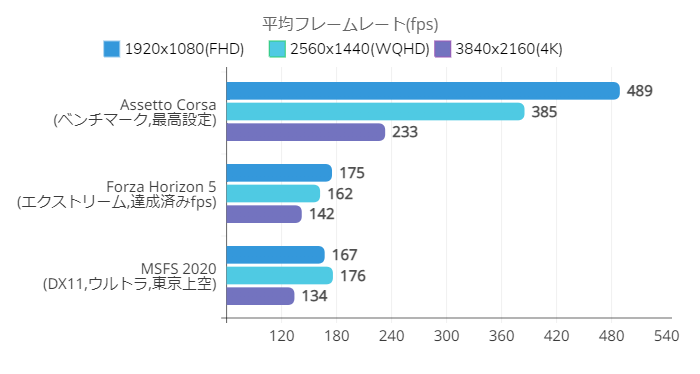
レーシングゲームやフライトゲームをチェック。
Assetto Corsaは1920x1080ではCPUの強さから驚愕の489fpsをマーク。レーシングシムとしてCPUが強くないとフレームレートが落ちやすいので、この点はかなり魅力です。4Kでも233fpsを記録し、首都高MODなどを入れても十分動かせ、VRなども存分に楽しめるレベルになっています。
Forza Horizon 5はレースゲームの中でも重いタイトルですが、エクストリーム設定で4Kでも142fpsも実現できます。
フライトシミュレータのMicrosoft Flight Simulatorは、RTX 40シリーズのみで利用できる「DLSS3によるフレーム生成」を利用してテストしました。ウルトラ設定の4Kでは、DLSSによるアップスケーリングを使わずに、フレーム生成を使うことで東京上空で平均134fpsを達成することが出来ました。
MMORPG
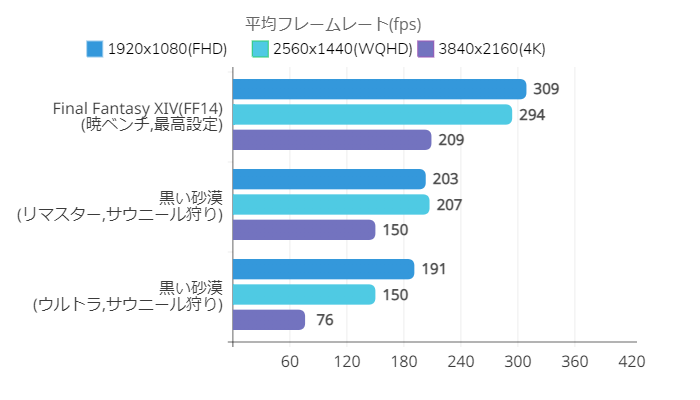 MMORPGは人気のFF14と黒い砂漠をチェック。
MMORPGは人気のFF14と黒い砂漠をチェック。
FF14はベンチマークを用いましたが、4Kでは平均209fpsと、4K144Hzモニタを十分活かせるスコアになりました。
黒い砂漠はリマスターモードが2022年の標準的な画質設定ですが、4Kも平均150fpsを超える狩りが可能でした。ウルトラモード&4Kでも狩りができるレベルで、平均76fpsを記録。リマスターと用途を切り替えつつ、4Kでのゲームプレイを楽しめます。
どのくらいのモニタを使えばいいか?
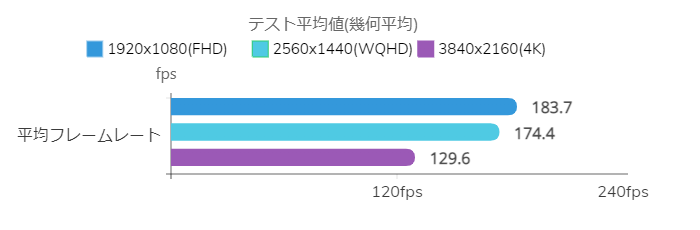
ゲームによってフレームレートにかなりのばらつきがありますが、参考までに平均値としてまとめるとこのような感じです。
FHDは200fps以上は出る場合もあるとして144Hz以上、FPSなどの競技ゲームをするなら240Hzモニタ以上もおすすめです。WQHDのモニタなら144Hz以上のものがおすすめ。4Kも高画質設定のままで120Hz/144Hzのモニタを活用できます。
【CPU】Intel Core i9-13900KFの特徴と性能

第13世代のIntel Coreプロセッサーは「高性能コアであるPコア」と「高効率コアであるEコア」を組み合わせたCPUとなっています。
Core i9-13900K・13900KFの場合は、8個のPコア(パフォーマンスコア)がHTTで16スレッドで動作し、16個のEコア(高効率コア)は16スレッドで動作します。
つまり、8コア16スレッド+16コア16スレッドからなる、変則的な24コア32スレッドCPUです。
ゲームや動画編集などのパワーが求められる場面では主にPコアが最高クラスのCPU性能を発揮し、そこまでパワーを必要としないオフィスワークやブラウジングなどではEコアが低電力で働いてくれるという仕組みです。
【CPUマルチスレッド】Cinebench r23
CPUのマルチスレッド性能のテストです。i9-13900K/i9-13900KFは24コアのCPUに見合った非常に高い性能を持っています。マルチスレッドに対応したゲームだけではなく、動画エンコードなどでも能力を十分に発揮できる、最高峰のCPUです。
| i9-13900K(当機) |
|
|---|---|
| i9-13900K |
|
| i9-13900KF |
|
| i9-12900K |
|
| i7-12700K |
|
| Ryzen 9 5900X |
|
| i7-12700 |
|
| i5-12400 |
|
| Ryzen 5 5600X |
|
【CPUシングルスレッド】Cinebench r23
CPUの1コアの性能を計測するテストです。シングルスレッド性能は圧倒的です。ゲームではシングルスレッド性能がフレームレートに直結するので、ゲーム向けとして非常に優秀なCPUだと言えます。
| i9-13900K |
|
|---|---|
| i9-13900K(当機) |
|
| i9-13900KF |
|
| i9-12900K |
|
| i7-12700K |
|
| i7-12700 |
|
| i5-12400 |
|
| Ryzen 9 5900X |
|
| Ryzen 5 5600X |
|
3DMARK
【DX12】3DMARK Timespy
DirectX12を利用したテスト。近年の高画質なゲームはDirectX12を利用しているタイトルが多いです。
テスト結果としてはRTX 4080にも大きく差を付ける結果になりました。やはり格が違う…!
| raytrek 4CZZ |
|
|---|---|
| GALLERIA ZA9C-R48(13900KF) |
|
| GALLERIA UA9C-R38(12900K) |
|
| GALLERIA ZA7R-R38T |
|
| GALLERIA ZA9R-68XT |
|
| GALLERIA ZA7R-R38 |
|
| GALLERIA ZA9R-R38(5900X) |
|
| GALLERIA ZA7C-R37T(12700K) |
|
| GALLERIA XA7C-R37(12700) |
|
| GALLERIA XA7C-R36T(12700) |
|
| GALLERIA RM5C-R36T(11400) |
|
| GALLERIA UL7C-R37 |
|
| GALLERIA XA7R-R36 |
|
| GALLERIA RM5C-R35(12400) |
|
【DX11】3DMARK Firestrike
DirectX11を利用したテスト。DirectX11は少し古いゲームや軽いゲームなどに使われています。
こちらはRTX 4080と比べて圧倒的…とはなりませんでした。おそらくCPUボトルネックが出ているのでしょう。
| raytrek 4CZZ |
|
|---|---|
| GALLERIA ZA9C-R48(13900KF) |
|
| Presence CAGE(5950X) |
|
| GALLERIA ZA9R-68XT |
|
| GALLERIA UA9C-R38(12900K) |
|
| GALLERIA ZA7R-R38T |
|
| GALLERIA ZA7R-R38 |
|
| GALLERIA ZA9R-R38(5900X) |
|
| GALLERIA ZA7C-R37T(12700K) |
|
| raytrek XF |
|
| GALLERIA XA7C-R36T(12700) |
|
| Presence BEMO |
|
| GALLERIA RM5C-R36T(11400) |
|
| GALLERIA UL7C-R37 |
|
【動画書き出し】Adobe Premiere Pro CC 2022
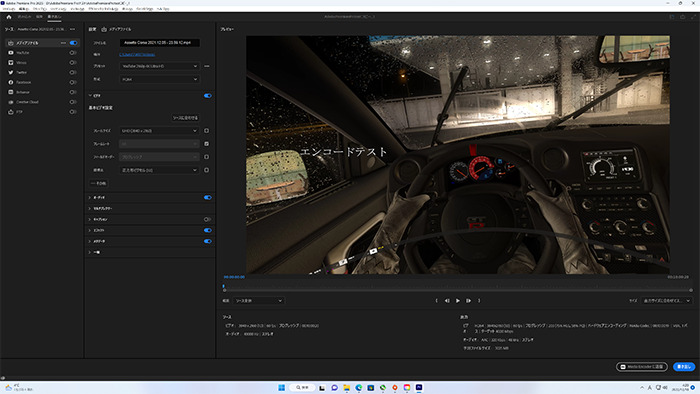
Adobe Premiere Pro CC 2022を使い、ゲーム動画編集後の書き出し時間をテストしました。CPUもGPUも強いので、エンコード性能も大変優れています。
- ソースは約10分の3840x2160(4K) 60fps映像
- テロップとディゾルブ、Lumetriカラーを適用
- 「H.264 YouTube 2160p 4K Ultra HD」プリセットで書き出し
書き出し時間
| raytrek 4CZZ |
|
|---|---|
| GALLERIA ZA9C-R48(13900KF) |
|
| GALLERIA ZA7C-R37T(12700K) |
|
| GALLERIA UA9C-R38(12900K) |
|
| Presence CAGE(5950X) |
|
| GALLERIA XA7C-R37(12700) |
|
| raytrek XF |
|
| GALLERIA XA7C-R36T(12700) |
|
| Presence BEMO |
|
| GALLERIA RM5C-G60S |
|
| GALLERIA RM5C-R35(12400) |
|
【画像AI】Stable Diffusion
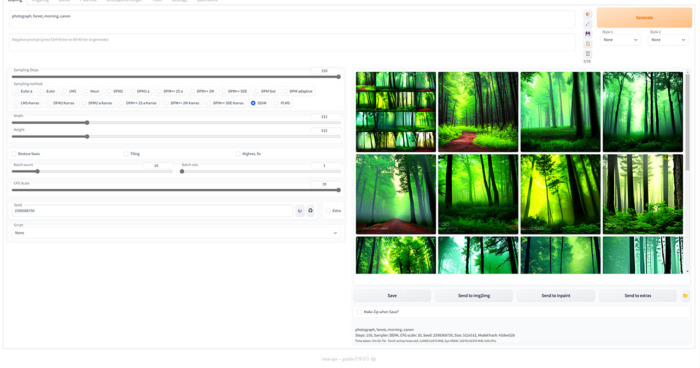
16枚の512x512px画像を出力するテストの所要時間 (追記)
※本テストはcuDNNのライブラリが古く、RTX 4090本来性能を発揮できていない状況でのテスト結果となります。cuDNN更新で210秒ほどになるものと見込まれます。詳細は以下の記事を御覧ください。
| RTX 4090 24GB(当機) |
|
|---|---|
| RTX 4090 24GB |
|
| RTX 3080 12GB |
|
| RTX 4080 16GB |
|
| RTX A4000 16GB |
|
画像出力AIのStable Diffusion Web UIで、16枚の512x512px画像を1バッチで出力するのにかかる時間をテストしました。
RTX 4090の強さは24GBのVRAMと384bitの広いメモリバス幅にあります。512x512などの低解像度出力を1バッチでする場合はRTX 3080 12GBでも張り合ってくるのですが、RTX 4090では24GBのメモリを活かすことで複数本のバッチを同時に走らせることができるので、更に出力時間短縮が可能です。また、出力解像度も大容量のVRAMを活かしてより高精細な画像を生成することもできます。
PC全体としての性能
【PCの総合性能】PCMARK 10 Extend
PCMark 10 Extendは、オフィスワークからゲームまで、これ一本で総合テストを行うことのできるベンチマークソフトです。
テスト結果としては、プレミアムゲーミングPCのラインをらくらくクリアしています。
| raytrek 4CZZ |
|
|---|---|
| GALLERIA ZA9C-R48(13900KF) |
|
| GALLERIA UA9C-R38(12900K) |
|
| Presence CAGE(5950X) |
|
| GALLERIA ZA7R-R38T |
|
| GALLERIA ZA9R-68XT |
|
| GALLERIA ZA7C-R37T(12700K) |
|
| GALLERIA ZA9R-R38(5900X) |
|
| GALLERIA ZA7R-R38 |
|
| raytrek ZQ-A4000 |
|
| GALLERIA UA9C-R38 |
|
| raytrek XF |
|
| GALLERIA XA7C-R37(12700) |
|
| GALLERIA ZA9C-R39 |
|
| プレミアムゲーミングPC |
|
| ハイエンドゲーミングPC |
|
| ゲーミングPC |
|
| ゲーミングノートPC |
|
| オフィス用ノートPC |
|
温度チェック
続いてはパーツごとの温度チェックです。
CPU温度(Cinebench r23 10分テスト)
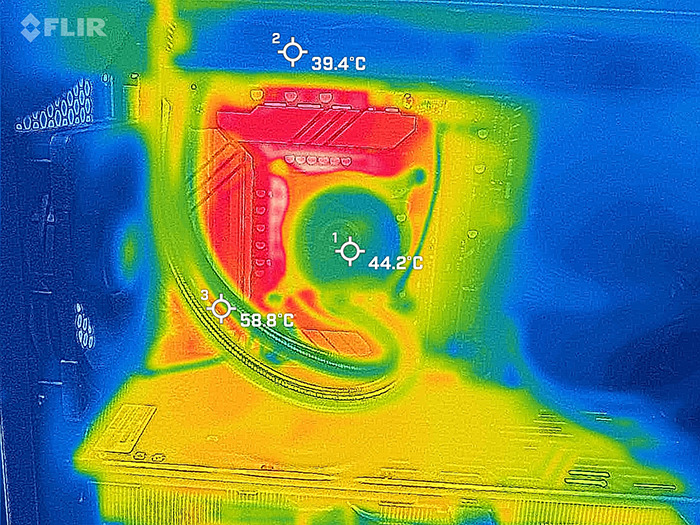
水冷ヘッドから240mmのラジエターへ温まった液体を送ることで、CPUを冷却します。
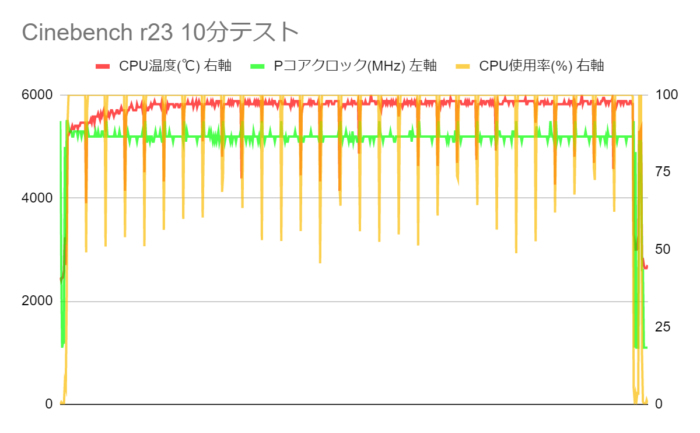 CPUに意図的に100%の使用率をかける、Cinebench r23の10分間テストです。
CPUに意図的に100%の使用率をかける、Cinebench r23の10分間テストです。
最高CPU温度はMAX100℃をマークしましたが、Pコアのクロックは5GHz以上はキープしていて、性能はしっかり出続けています。
ゲームプレイにおいてはこのテストのように長時間全コアのCPU使用率が100%になることは考えにくいので、ゲーム性能として360mm簡易水冷クーラー搭載機に劣ると感じることはないと思います。
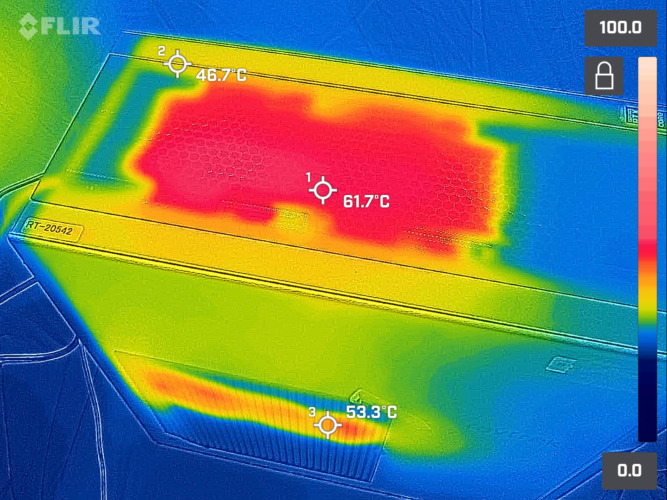
一応気をつけたほうが良い点としては、ケーストップに簡易水冷のラジエターがつくため、ケーストップ後部は60℃ちょっとになるということです。熱に弱いものをケース後ろ側に置いたままの利用は避けたほうが良いでしょう。
CPU&GPU温度(Fire Strike Ultra Stress Test)
続いて、GPUに高い負荷をかけるFire Strike Ultra Stress Testの結果です。こちらのほうが実際のゲームの状況に近いでしょう。
GPU温度は68~71℃程度をキープしつつ、GPUクロックは2600MHzを超えています。CPUクロックはおよそ5.5GHzを維持し、CPU温度は80℃未満で収まっています。
実用上全く問題のない結果です。
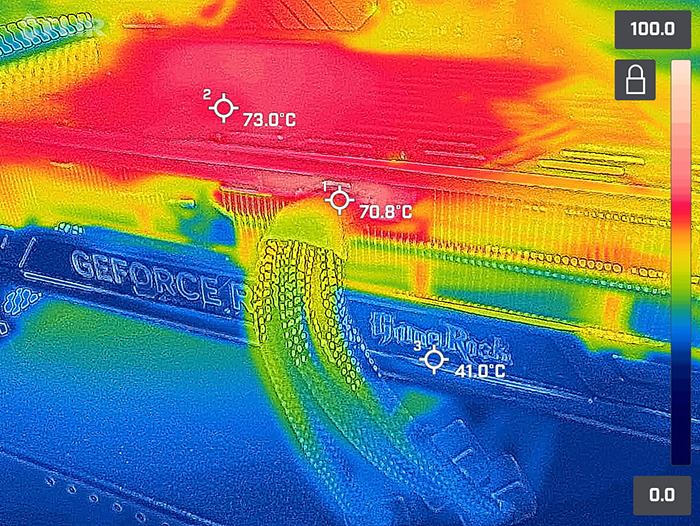
グラフィックボードと12VHPWRコネクタ接合部の温度もチェックしましたが、こちらも全く問題ありませんでした。
動作音
| 電源オフ |
|
|---|---|
| アイドル |
|
| ゲーム中 |
|
| CPUベンチ |
|
動作音について、ケースサイド50cmにてデジタル騒音計を使って測定しました。
最もノイジーになるのはCPUを全力で利用した場合でした。CinebenchなどのCPUをガッツリ使う作業では簡易水冷のファンやラジエター動作が全開になるため、結構うるさいです。とはいえ、ファンが1基増える360mm簡易水冷クーラーほどではない印象です。
搭載されていたPalit製RTX 4090は冷却力と静音性が高く、動作音は個人的には気になりませんでした。
Cyberpunk2077などCPUを結構使うゲームの場合には、簡易水冷のラジエター部のファンが回る音は割としっかりします。貸出機ではCPU温度が70℃を超えるところからしっかり回るようになっていましたので、静音性を高めたい場合はUEFI BIOSからCPUファンの回転数を少し落とす方向で調整すると良いでしょう。ただし温度が上がるので、サーマルスロットリングが起きる可能性はありますね。
消費電力
ワットチェッカーを用いて消費電力を測定しました。
マシン全体の消費電力目安
| アイドル |
|
|---|---|
| Cinebench r23 |
|
| ゲーム中(CP2077) |
|
| 黒い砂漠最小化放置 |
|
1200Wの標準電源は容量的に全く問題なしです。CPUが全力で動くとマシン全体で約412Wほどの消費電力。グラボの最大消費電力が450Wくらいとして、CPU&GPUが共に100%稼働したとしても1000Wくらいを見ておけば良さそうです。実ゲーム中のトータル消費電力は、Cyberpunk2077のようにCPUのマルチスレッドを全体的に50%くらい使うゲームで650Wほどです。
もちろん、ハイエンドCPUだからといって常に高消費電力というわけではありません。アイドル時はもちろん、黒い砂漠を最小化放置などの軽作業時は負荷が低いため、マシントータルで100W程度で済む点も魅力です。黒い砂漠放置民も安心の省電力性です。
raytrek 4CZZまとめ
おっさんゲーマー評価
| CPU |
|
|---|---|
| グラボ |
|
| 静音性 |
|
| 拡張性 |
|
| コスパ |
|
| デザイン |
|
RTX 4090搭載のゲーミングPCとして考えれば100点に近い出来だと感じます。
まずはCPU。13世代のi9としての性能はしっかり出せていて、ゲーミング的には100点という感じです。特にクーラーにはしっかりコストをかけていると思いました。Cinebenchで全開回しても結構耐えてるし、実用上問題ないと思います。360mmの方がもちろん冷えますが、ファンが増えて音がうるさいこともあり、高性能240mmは良い落としどころだと思います。また、PコアとEコアに分かれていることで高い省電力性と限界性能を併せ持っている点も評価できるCPUだと思います。
グラボのRTX 4090については、高負荷時にも70℃くらいで抑えつつ静かであり文句なし。私も4090を使っていますが、問題なく性能が出ていると感じました。
静音性についてはCPU全開だとそれなりのノイズがするので普通かな。これはもうハイエンドだと仕方のないところ。
拡張性はATX機なので必要最低限あります。PCIeスロットについてはキャプチャーボード1台は積めるでしょう。電源も消費電力に対して余裕があります。
ケースデザインとしては、3.5スロットの激重グラボをケースネイティブに支える金属ステーなど、GALLERIAシリーズで培った内部デザインを踏襲しつつ、縦幅を広げて上部の簡易水冷ラジエター設置をしても余裕があるデザインになっていることが評価できます。また、防塵フィルターをケース外側に設置することで着脱を容易にしたこともメリット。ただ、ケーストップやサイドパネルのフィルターは持ち運びの際に外れる可能性もあるのでやや注意が必要です。装飾的な面だと、外部のLEDはスイッチ部の控えな光のみで、暗い部屋での利用でもクリエイティブ作業からゲームまで邪魔しないデザインになっている点が好印象でした。
こんな人におすすめ
- レイトレ対応タイトルを高fpsで遊びたい
- 最高画質かつ144fpsオーバーでFPSをプレイしたい
- ネイティブ4Kで高画質ゲームを快適にプレイしたい
- 画像AIなどを最速クラスで学習したり推論(出力)させたい
- 激重VRやMODなどを使ったPCゲームを楽しみたい
CPUもグラフィックボードも最高峰なので、性能面に関してはもう何も言うことはないです。何にでも使える非常に高い性能を持っています。4Kモニタで進化を発揮する性能ですが、DSRを使って内部解像度を4Kに上げて利用する、という贅沢な利用法もあるので、1920x1080モニタでもグラボパワーの恩恵を受けられるでしょう。
GALLERIAと比べると…
ケースとしての全体的な品質はraytrekのほうが個人的にはいいかなと思いましたが、価格差もありますし好みですね。
| raytrek 4C | GALLERIA | |
| サイドパネル | フィルター付きの 通気口あり |
閉じていて 中が見える |
| ケーストップ | フィルターを 外して清掃がかんたん |
フィルターを外すのに ドライバーなどが必要 |
| ケースが光るか | 光るパーツは一切なし | フロント部が逆U字に光る |
| ケース内の印象 | ミドルタワーとしては 空間が少し広め |
普通 |
GPU:RTX 4090 24GB
メモリ:32GB DDR5
ストレージ:1TB(Gen4) NVMe SSD, 2TB HDD
アルミケースかつ2TB HDDがついている最上位の「Uシリーズ」のGALLERIAだとraytrek 4CZZよりちょっと高い。
GPU:RTX 4090 24GB
メモリ:32GB DDR5
ストレージ:1TB(Gen4) NVMe SSD
メモリ16GBでいいなら「Zシリーズ」のGALLERIAの方がraytrek 4CZZより少し安いです。
内部パーツのグレードは4080機のZA9C-R48を触った限りではraytrek 4CZZとくらべても差別化されている様子はないです。
その他raytrek 4Cシリーズ
普及価格帯のモデルからのおすすめ。
raytrek 4CXFi(13700F,4070Ti搭載モデル)
GPU:RTX 4070 Ti 12GB
メモリ:16GB DDR4
ストレージ:1TB NVMe SSD
最新のRTX 40シリーズであるRTX 4070 Tiを搭載したモデルです。2560x1440解像度くらいまでのモニタでのゲームなどにおすすめです。
raytrek 4CXF
RTX 3070を搭載した、1920x1080などの一般的なゲーミングモニタにおすすめのグレードです。
記事の内容は執筆、更新日時時点の情報であり、現在は異なっている場合があります。 記載されている会社名・製品名・システム名などは、各社の商標、または登録商標です。
【今日のおすすめ】
【auひかり】最大10Gbpsの超高速通信!最大126,000円還元キャンペーンキャッシュバックで初期工事費も実質無料!